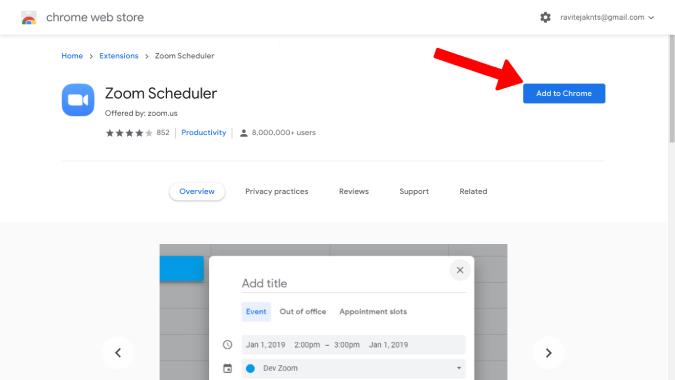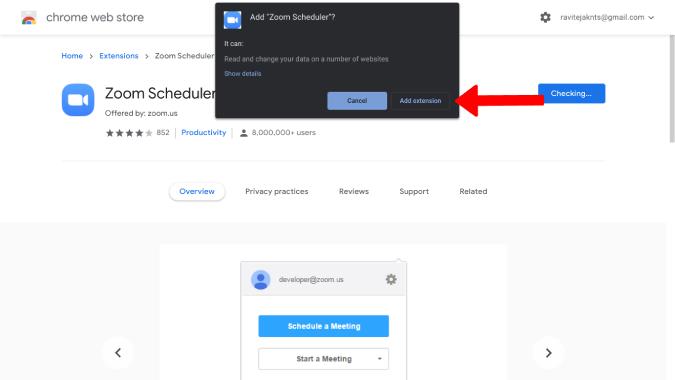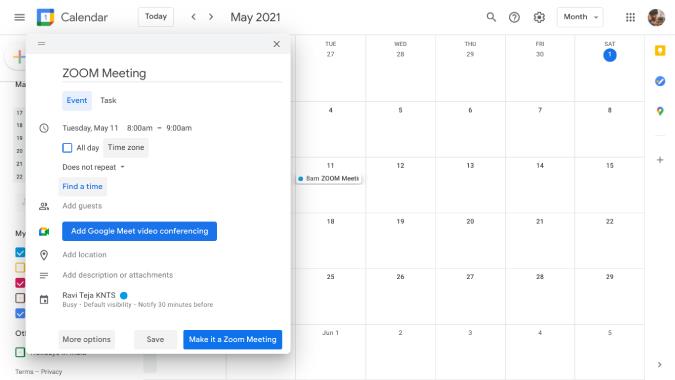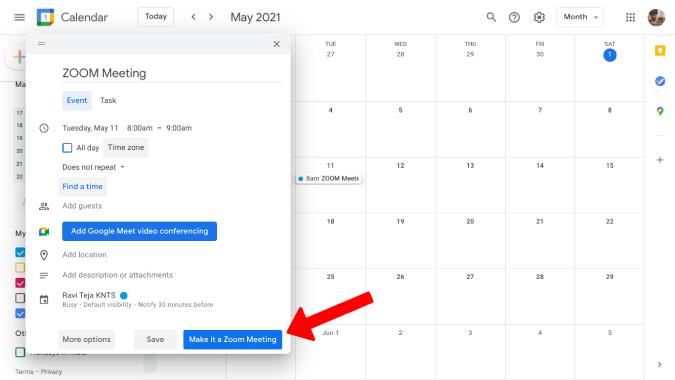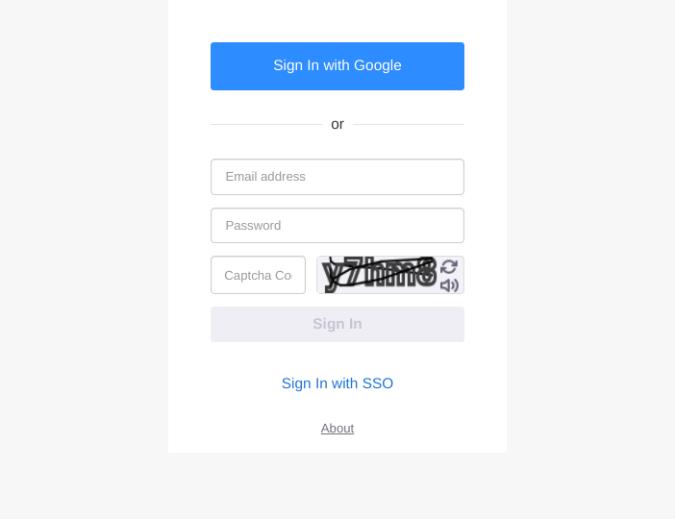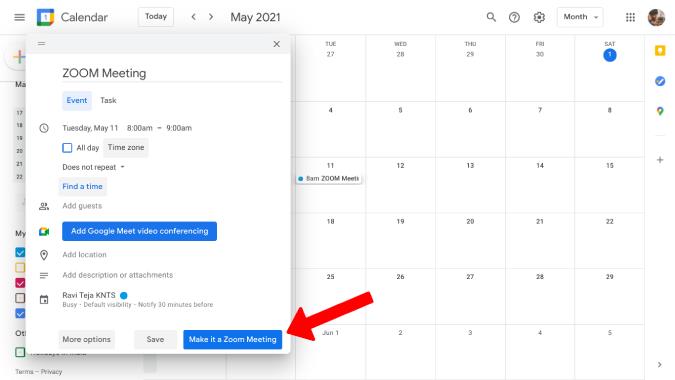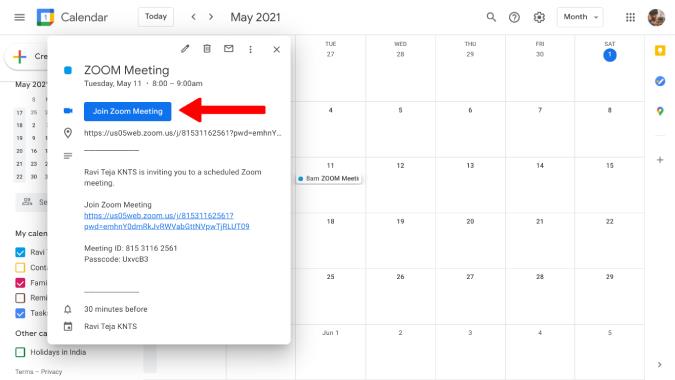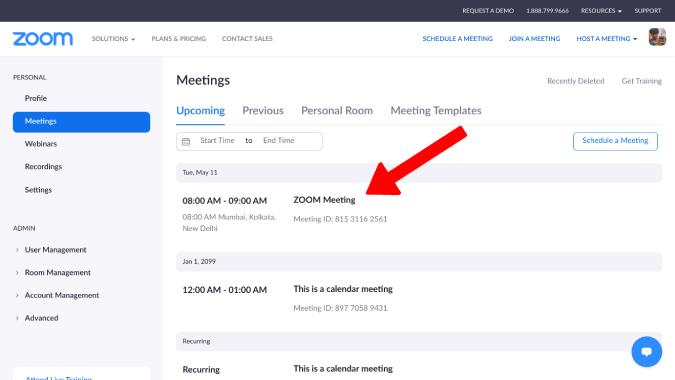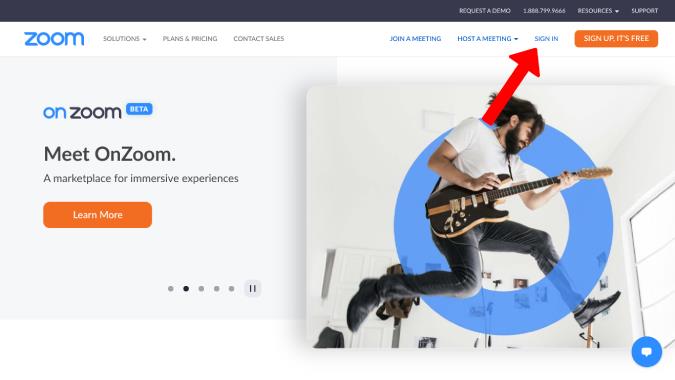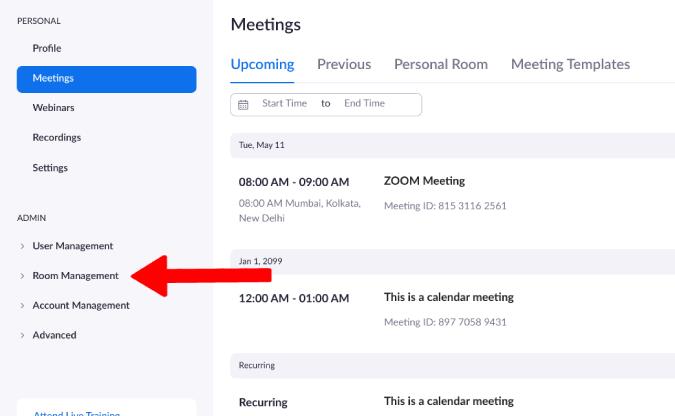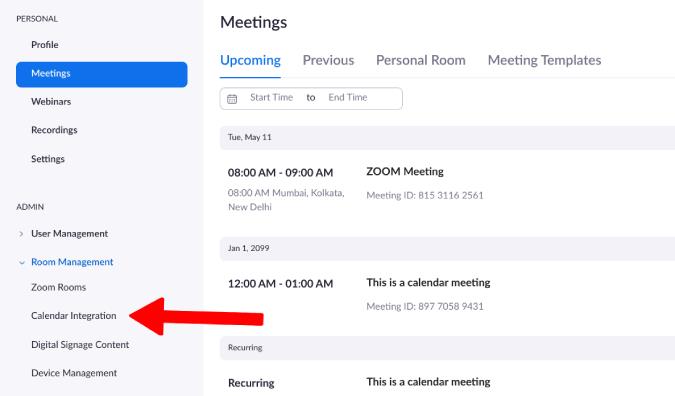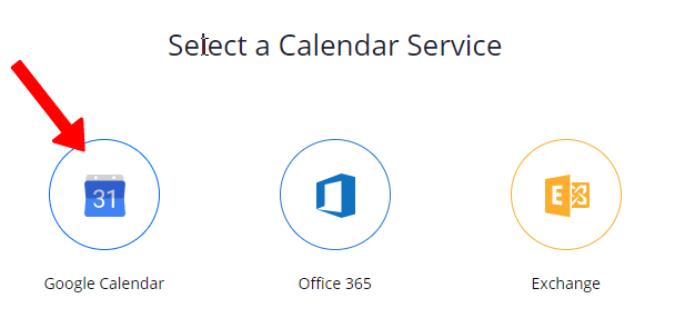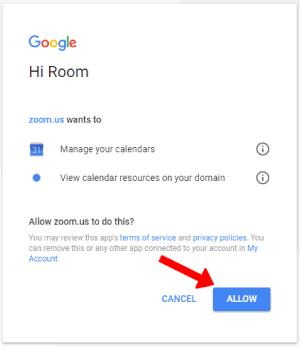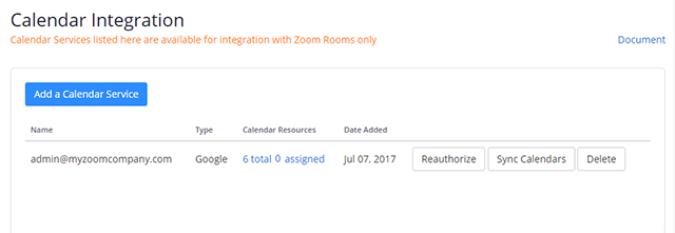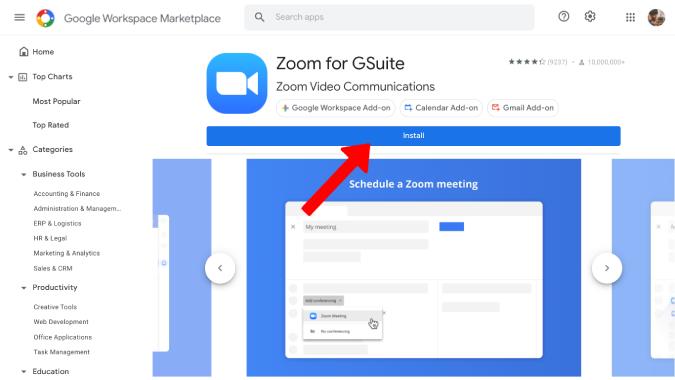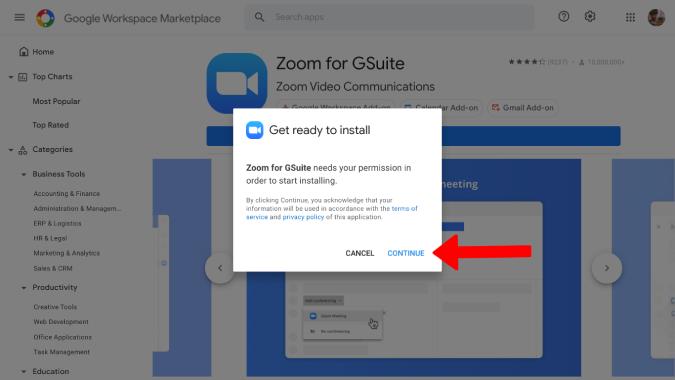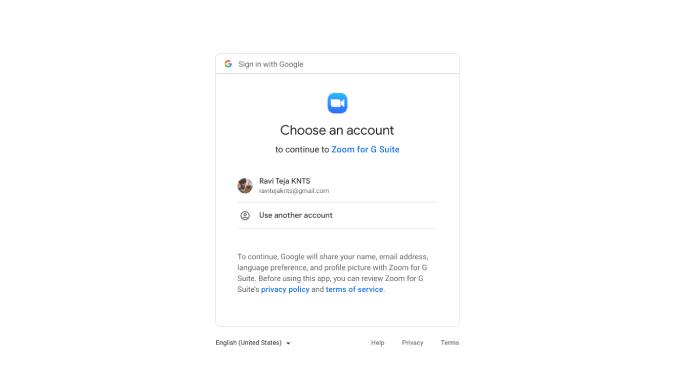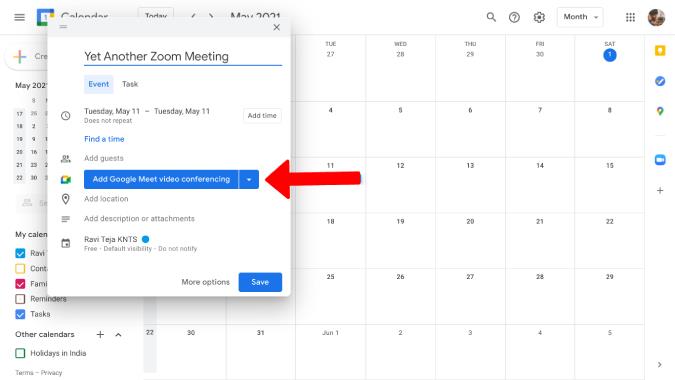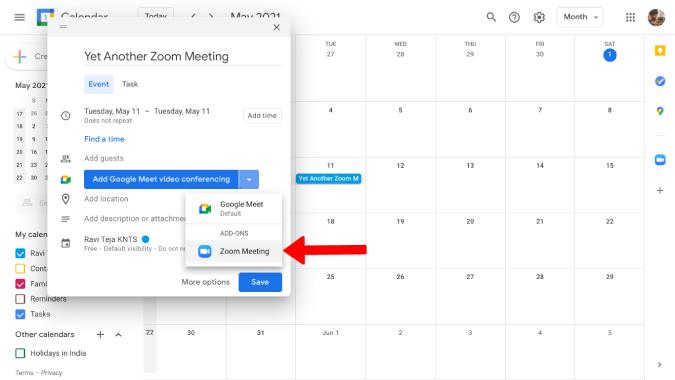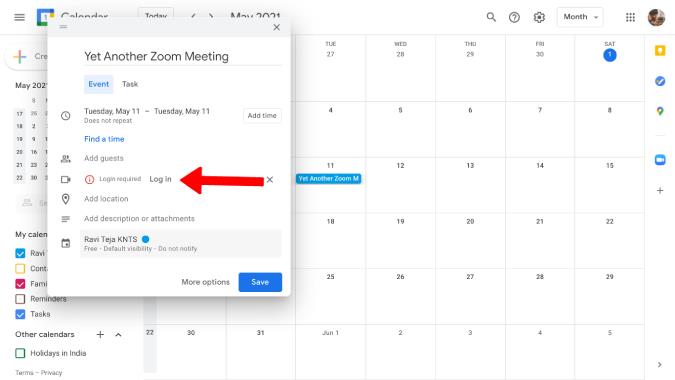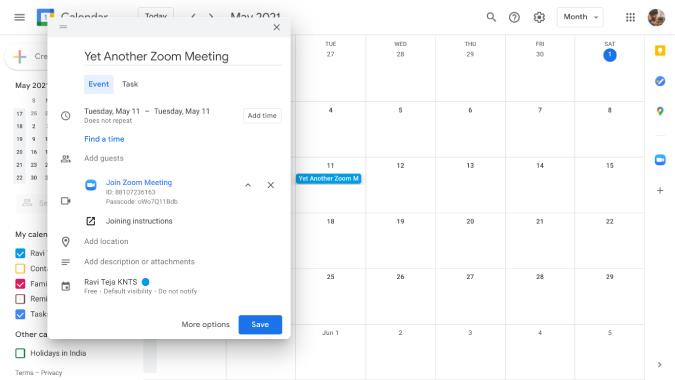Обикновено трябва да планираме среща за мащабиране ръчно от приложението Zoom. След това копирайте връзката към срещата и я поставете в приложението Google Calendar и насрочете напомняне. По този начин, когато създадете събитие за среща в Zoom в календара на Google, всички членове на вашата група могат просто да щракнат върху връзката и да се присъединят към срещата. Собственото приложение Google Meet на Google може да насрочи среща директно от Google Meet. Би било чудесно да имате същата функционалност и за приложения за видеоконференции на трети страни като Zoom. Докато дойде този ден, ще трябва да се задоволим с някои хакове, за да добавим срещи в Zoom към Google Календар бързо и без усилие.
Как да добавите Zoom Meeting към Google Calendar
Нека да започнем с лесното за настройка разширение за Chrome и да продължим напред към добавки и други решения. Имайте предвид, че тъй като няма директен начин за интегриране на Zoom с Google Календар, ще ни трябва помощ от решение на трета страна, за да действаме като мост. Но те са безплатни за използване.
1. Използване на разширение Zoom Scheduler в Chrome
Разширението на Zoom Scheduler ще позволи на потребителите на Zoom да планират срещи директно от Google Календар. Ето как да настроите и да започнете.
1. Първо отворете разширението Zoom Scheduler Chrome в уеб магазина на Chrome и щракнете върху бутона Добавяне към Chrome , за да изтеглите и инсталирате разширението във вашия Chrome или всеки базиран на Chromium браузър.
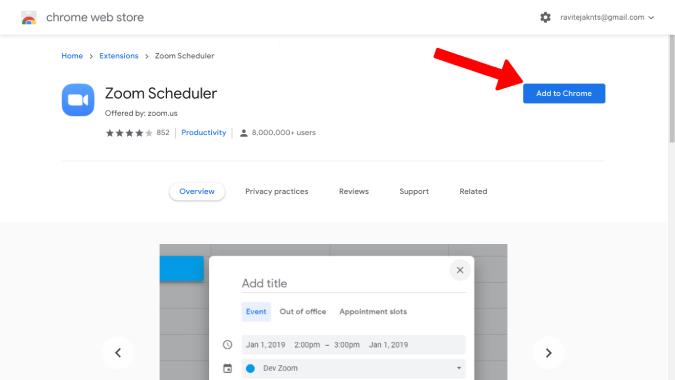
2. След това щракнете върху Добавяне на разширение в изскачащия прозорец, който се появи, за да добавите разширението.
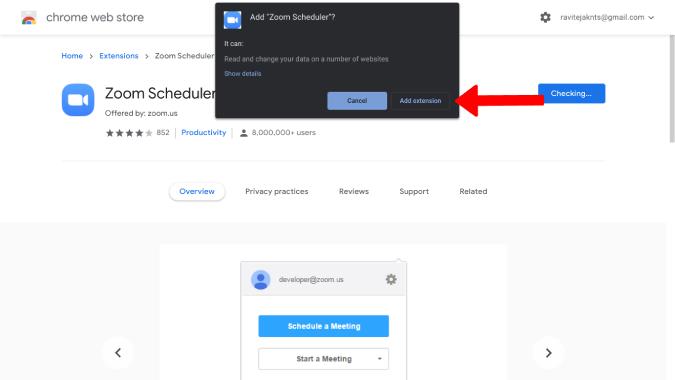
3. Отворете Календар и щракнете върху датата, на която искате да насрочите срещата в Zoom. Това ще отвори изскачащ прозорец, където можете да въведете всички подробности като име на събитието, час, имена на гостите, които могат да се присъединят към срещата, промяна на разрешенията, предпочитания за известяване, описание и т.н.
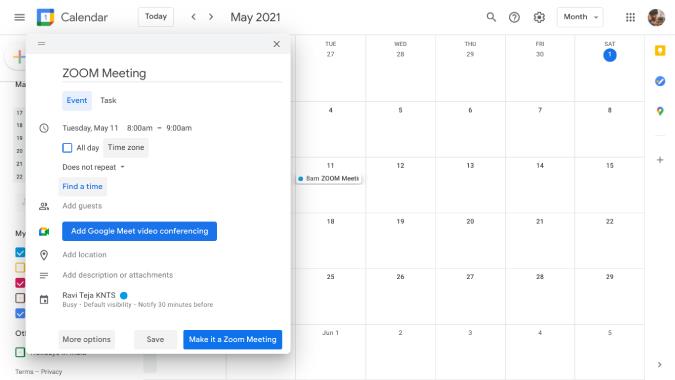
4. Ще забележите нова опция, наречена Make it a Zoom Meeting в долния десен ъгъл на изскачащия прозорец. Кликнете върху него.
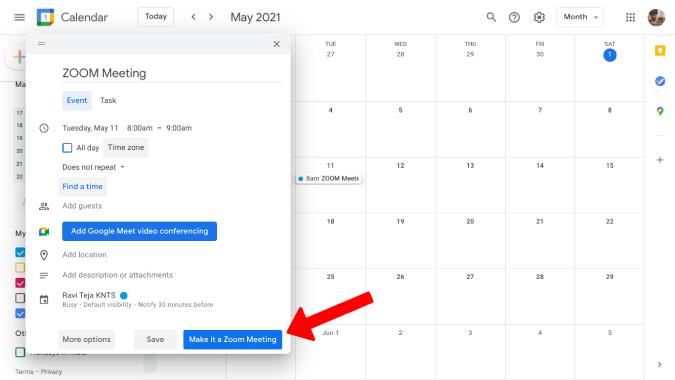
5. Това ще отвори нов раздел, за да влезете във вашия акаунт в Zoom .
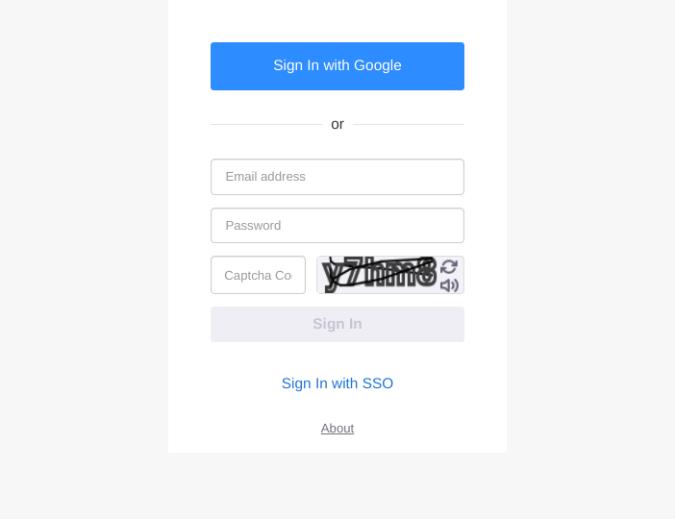
6. Влезте и ще бъдете върнати в раздела Google Календар. Сега отново кликнете върху бутона Make it a Zoom Meeting . Ако сте влезли в Zoom, няма да ви се налага да преминавате през допълнителен обръч.
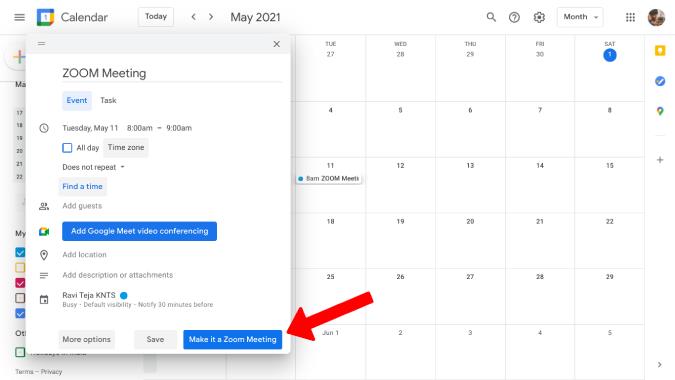
7. Това е всичко. Завършихте процеса на настройка и също така добавихте първата си среща в Zoom към Google Календар. Сега вие и гостите, които сте добавили, можете просто да щракнете върху бутона Присъединете се към срещата Zoom на събитието и да се присъедините към срещата.
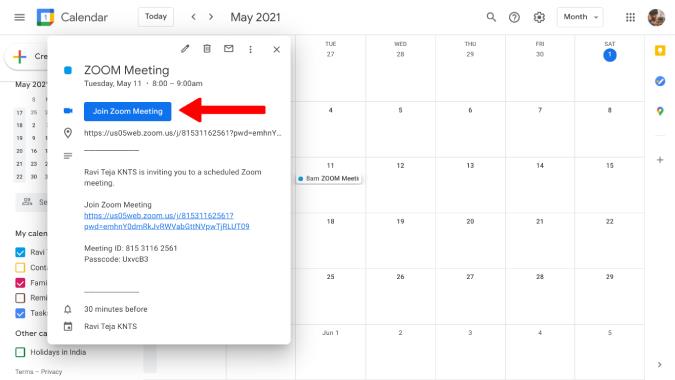
8. Можете също да отворите Zoom, за да проверите подробностите за срещата, които сте добавили в Google Календар.
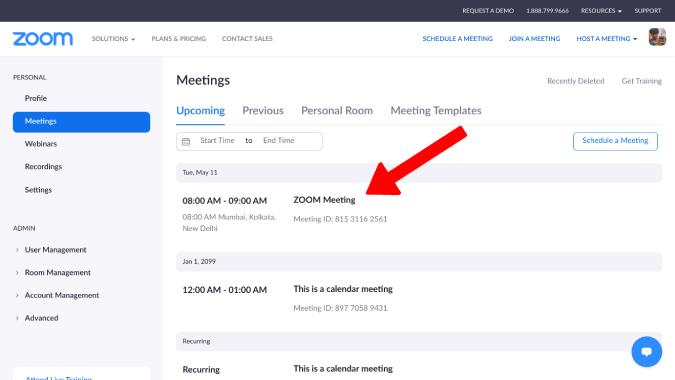
Разработчикът също така има добавка за планировчик на Zoom за потребителите на Firefox, за да получите същата функционалност.
2. Използване на функцията за интеграция на календара за планиране на стаи за увеличение
Rooms е първокласна функция Zoom, която предлага среда, подобна на конферентна зала, с разширени функции и висококачествени видео и аудио разговори. Една от функциите, до които абонатите имат достъп, е възможността за интегриране на Zoom с популярни приложения за календар. Нека да видим как можете да добавяте срещи в Zoom към Google Календар с помощта на Стаи.
1. Първо отворете уеб приложението Zoom и влезте, ако още не сте го направили. Можете да направите това, като щракнете върху опцията ВХОД в горния десен ъгъл.
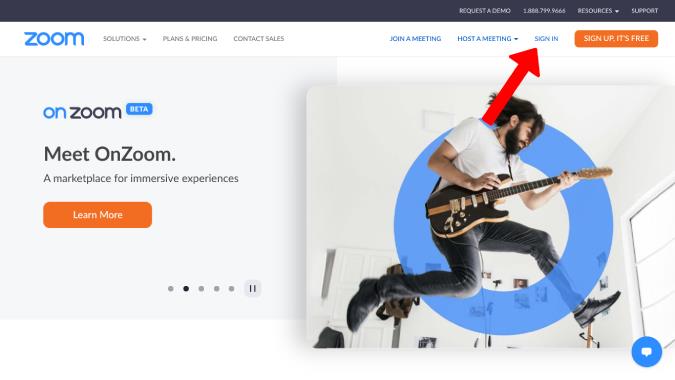
2. След като приключите, ще бъдете пренасочени към таблото за управление на Zoom. Под административния панел изберете Управление на стаята .
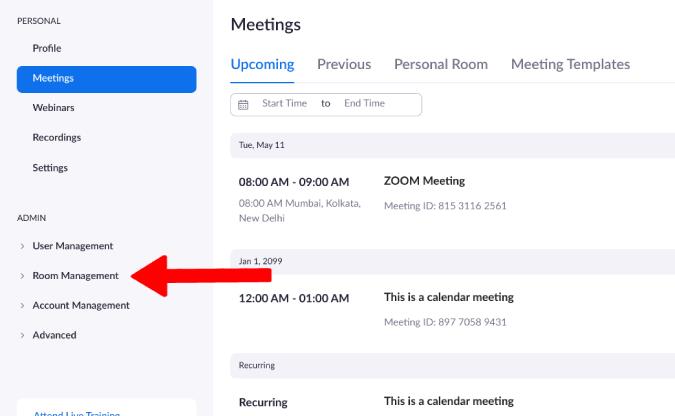
3. Сега щракнете върху Интеграция на календара в падащото меню.
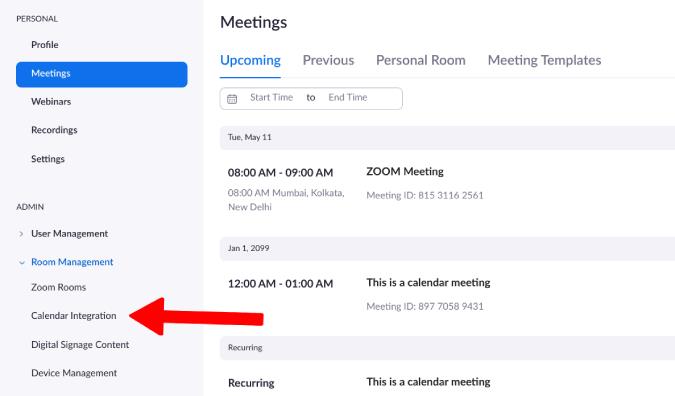
4. Изберете Google Календар под услугата Календар .
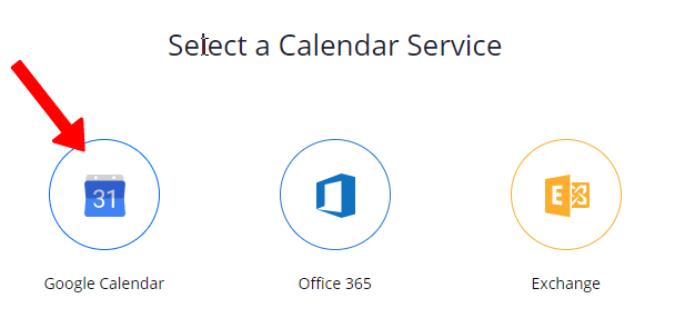
5. Изберете вашия акаунт в Google , към който искате да добавите събития в Zoom, и щракнете върху Разрешаване , за да дадете разрешения на Zoom да създава и добавя събития към Google Календар автоматично.
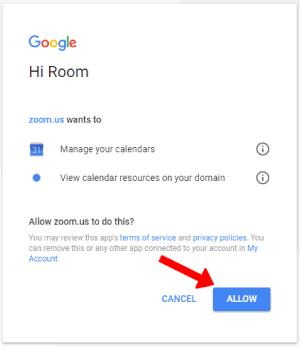
Това е всичко, вашият Google Календар е добавен и сега, когато има среща в Zoom, тя ще бъде добавена към Google Calendar автоматично.
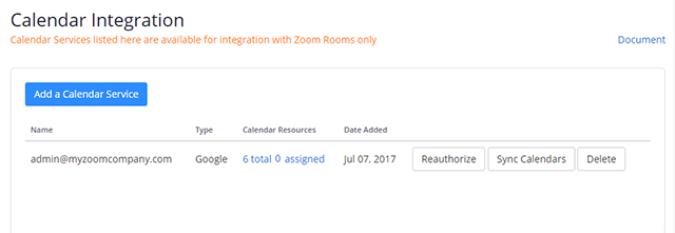
3. Използване на добавка Zoom за Google Workspace
Това не е изключително работно пространство (преди GSuite). Той е напълно безплатен, точно като другите добавки на Google Workspace. За сравнение, това е предпочитаният от мен метод, тъй като работи не само на настолни компютри, но и на смартфони. Така че всъщност можете да създадете събитие в Google Календар и да планирате срещи в Zoom директно от телефона.
1. Потърсете добавката Zoom за Gsuite в Google Workplace Marketplace и щракнете върху бутона Инсталиране , за да инсталирате добавката в Google Calendar.
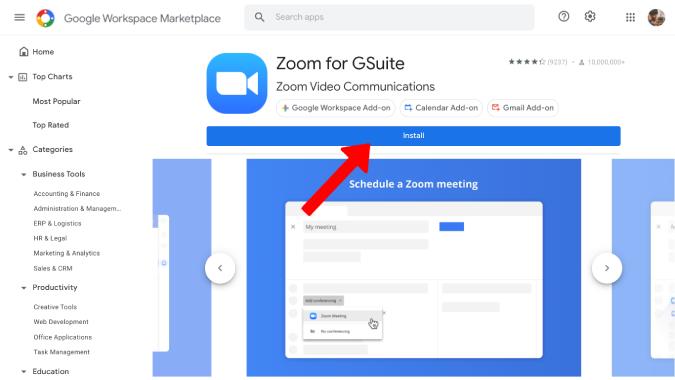
2. След това щракнете върху Продължи в изскачащия прозорец, за да дадете разрешение за инсталиране на добавката.
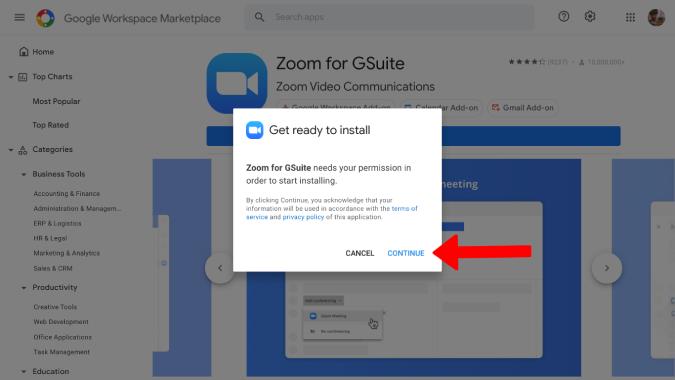
3. Това ще отвори нов прозорец, за да влезете във вашия акаунт в Google , изберете вашия акаунт в Google. Проверете всички разрешения, които Zoom иска за вашия Google Календар, Gmail и т.н., ако искате, и щракнете върху Разреши , за да предоставите.
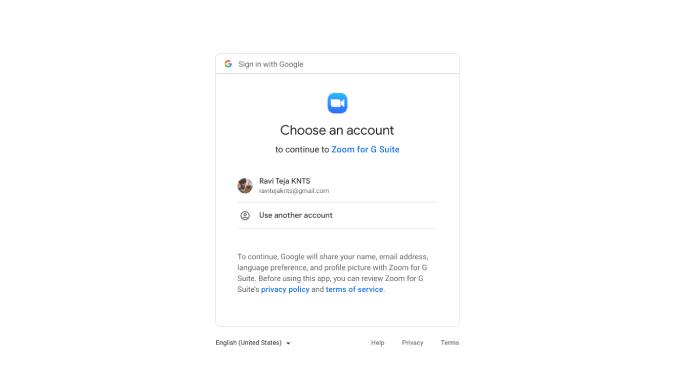
4. Отворете Google Календар, щракнете върху дата, на която искате да създадете среща в Zoom. Тук ще намерите опция за добавяне на събитието към Google Meet. По подразбиране е настроен на Meet, но има щракване със стрелка, което ще доведе до повече опции като Zoom.
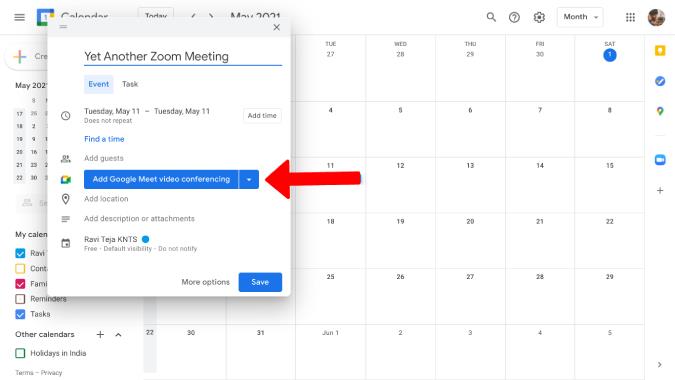
5. Изберете опцията Zoom Meeting .
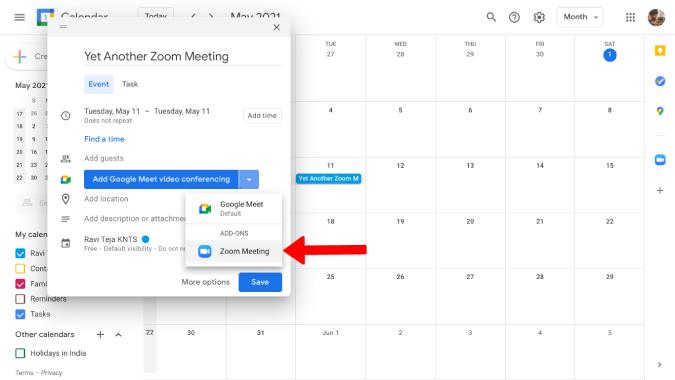
6. Това е всичко, той ще създаде срещата, ако вече сте влезли в своя zoom акаунт. Ако не, ще ви покаже съобщение за грешка и ще предложи опция за влизане .
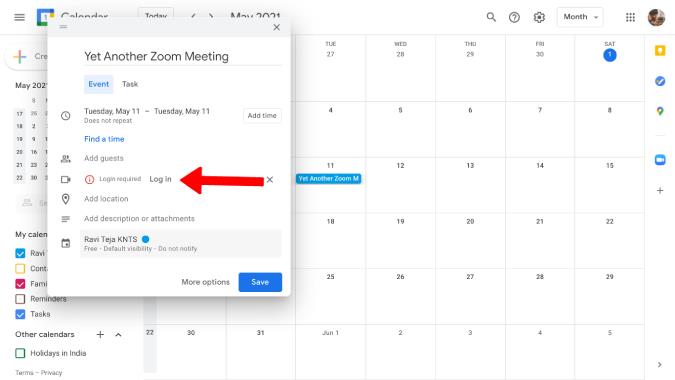
След като сте готови, сте готови. Той ще създаде среща с Zoom незабавно, точно както искате.
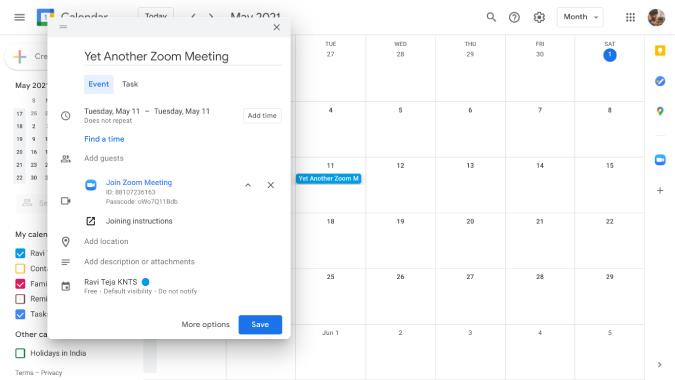
Най-добрата част от метода е, че можете да планирате срещи в Zoom и от телефона си.
Завършване: Добавете срещи с Zoom към Google Календар
Ако сте абонат на Zoom Rooms, тогава определено трябва да използвате интеграцията на Google Календар, тъй като тя работи обратното. Заедно с него можете да използвате и първия или третия начин за създаване на среща от самия Google Calendar. Аз лично предпочитам разширението за Chrome, тъй като е безплатно и работи за всички потребители на Zoom, независимо дали са абонати на Zoom или не.
Прочетете също: